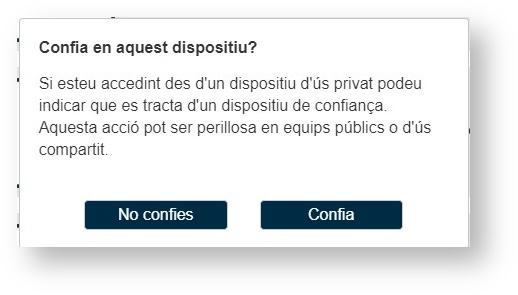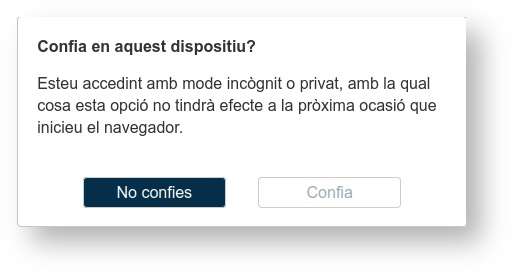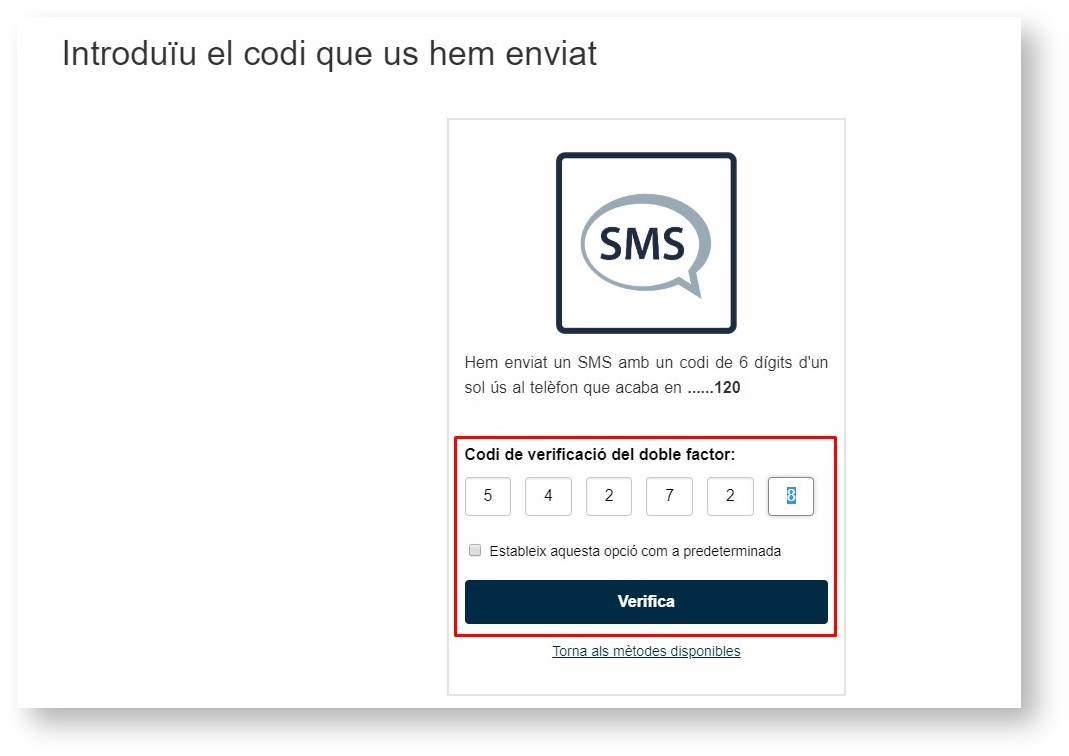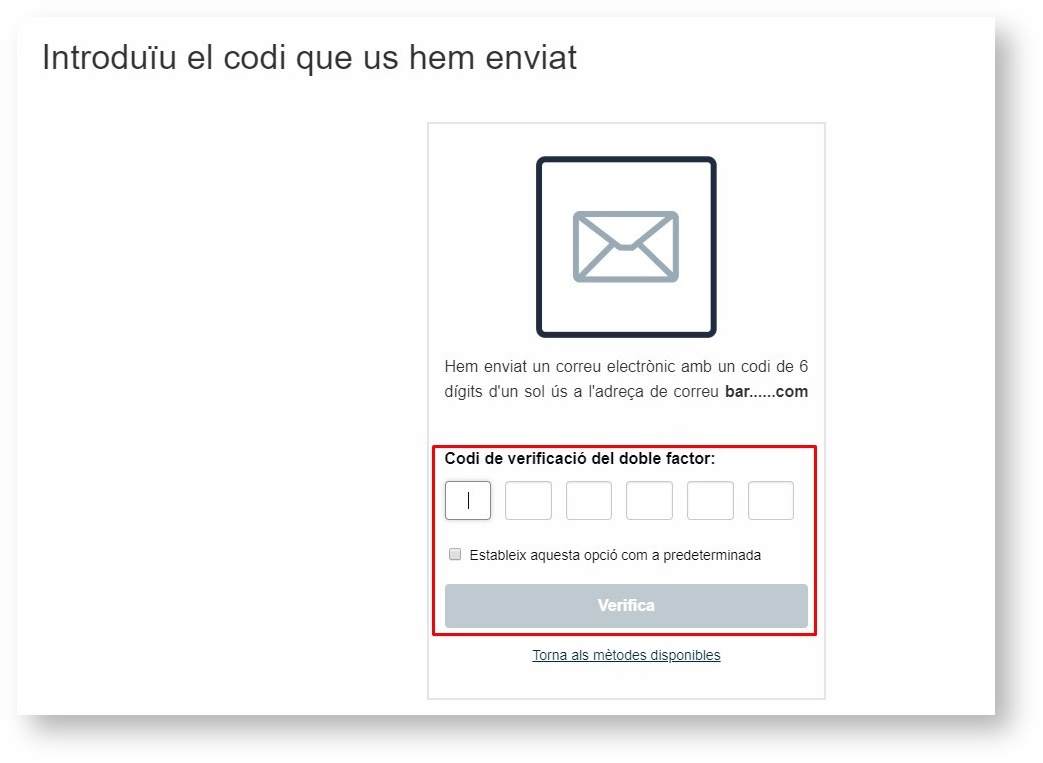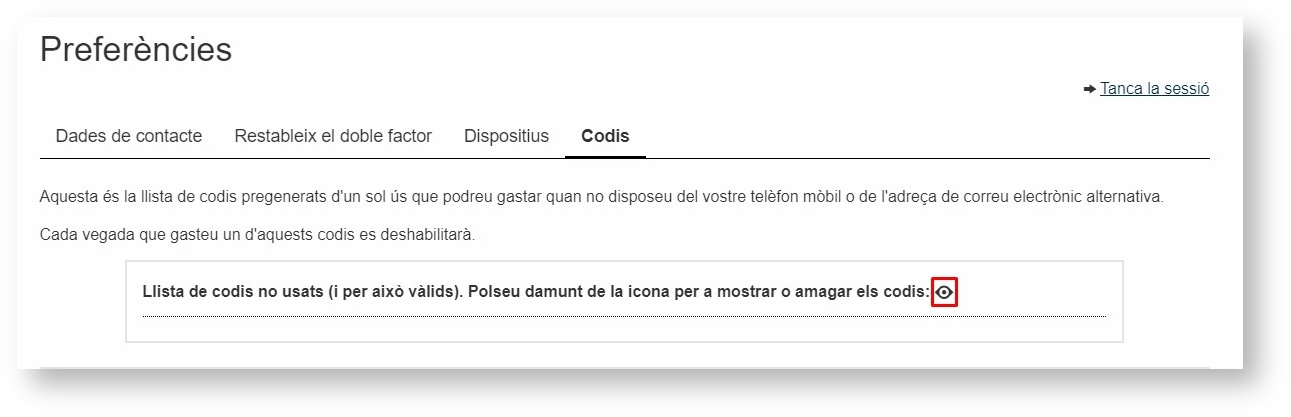| Table of Contents |
|---|
...
L'autenticació amb doble factor es requereix, com estableix la normativa, en els serveis i aplicacions de l'UJI amb una protecció de dades alta o mitjana. S'ha posat en marxa al correu electrònic Gmail-UJI de forma experimental, tot i que en un futur no es demanarà en aquesta eina quan s'implemente a altres serveis. Progressivament s'anirà aplicant en altres eines de la Universitat, com l'Aula Virtual o la plataforma d'informació i gestió en línia IGLU.
Cal destacar que per accedir als serveis, primer, el sistema us demanarà, com és habitual, el nom d'usuari i la clau d'accés de l'UJI i, després, sol·licitarà el segon factor (el codi de 6 dígits). Per a més informació vegeu Com es completa l'autenticació amb el doble factor?
...
Si voleu que el sistema no us torne a demanar el doble factor per accedir des del dispositiu (ordinador o telèfon mòbil, per exemple) i amb el navegador (Explorer, Chrome o Firefox) que esteu utilitzant heu de marcar la casella Confiar en aquest dispositiu. Així mateix, quan trieu un dels mètodes disponibles el sistema mostra un missatge, com el de sota, perquè confirmeu si el dispositiu que esteu utilitzant és de confiança o no. Heu de tenir en compte que el sistema identifica un equip de confiança pel dispositiu i pel navegador. Per tant, encara que accediu amb el mateix dispositiu, si utilitzeu un altre navegador, el sistema no el reconeixerà com a equip de confiança i us demanarà, igualment, el segon factor d'autenticació. Podeu consultar i eliminar els vostres dispositius de confiança des de les Preferències. Per a més informació consulteu Gestionar els dispositius de confiança.
Cal que tingueu en compte que, si esteu utilitzant el mode incògnit o mode privat al navegador, l’opció de confiar en el dispositiu es perdrà i no serà efectiva la pròxima vegada que inicieu el navegador. El sistema us avisarà amb un missatge com el següent.
Un cop seleccioneu el mètode per a obtenir el codi del doble factor podeu fer marxa enrere fent clic sobre Torna als mètodes disponibles o podeu polsar Estableix aquesta opció com a predeterminada, per a utilitzar sempre aquest mètode d'autenticació.
...
Cal que tingueu en compte, a més, que el sistema permet enviar per SMS, com a màxim, tres vegades seguides un codi. Si supereu aquest límit, es mostrarà un missatge d'error i haureu de triar un altre mètode d'autenticació.
Si en el sistema informàtic no consta el vostre telèfon mòbil, no podreu utilitzar aquesta via i haureu de fer-ho per una altra opció, fent clic sobre Torna als mètodes disponibles. Fixeu-vos que en la imatge de sota es mostra l'error de verificació. Cal subratllar que per poder utilitzar aquest mètode haureu d'aportar o actualitzar les vostres dades de contacte des de les Preferències. Per tal d'obtenir més informació consulteu Actualitzar les dades de contacte.
...
Si opteu pel missatge de correu electrònic, el sistema us enviarà un codi a l'adreça de correu alternativa a la de l'UJI que conste en el sistema. Haureu de ficar el número que rebeu en el camp Codi i, seguidament, haureu de polsar Verifica. Cal que tingueu en compte que el sistema permet enviar un codi al correu alternatiu tres vegades seguides, però en superar aquest límit us apareixerà un missatge d'error i haureu de triar un altre mètode d'autenticació.
Com també passa amb el telèfon mòbil, si al sistema informàtic no consta la vostra adreça de correu electrònic alternativa a la de l'UJI, no podreu utilitzar aquesta via, com podeu observar en l'exemple de sota. Haureu de fer-ho a través d'una altra opció, polsant sobre Torna als mètodes disponibles. Haureu de facilitar o actualitzar les vostres dades de contacte a través de les Preferències. Per tal d'obtenir més informació consulteu Actualitzar les dades de contacte.
...
Cada volta que es genere de forma automàtica un llistat de codis (fins a 30 números de 6 dígits d'un sol ús, tot i que el nombre podria anar variant) es mostrarà en la pantalla, quan accediu al doble factor. Recordeu que és convenient que l'imprimiu i el guardeu per si un dia no teniu a mà ni el telèfon mòbil ni el correu alternatiu. En tot cas, podeu accedir al vostre llistat de codis disponibles des de les Preferències. Tingueu en compte, però, que per accedir-hi també es requereix la doble autenticació. En la pestanya Codis apareixen els codis que encara teniu disponibles i, per tant, encara no heu fet servir. Per mostrar-los en la pantalla heu de pitjar sobre la icona de l'ull, marcada en roig en la imatge de sota. Recordeu que, cada vegada que gasteu un d'aquests codis, s'inhabilitarà i desapareixerà de la llista. Quan els esgoteu tots, automàticament el sistema crearà una nova taula. Si voleu forçar la creació d'un nou llistat, podeu Restablir el doble factor, tot i que heu de tenir en compte que també eliminareu tota la configuració que tingueu de la doble autenticació.
Resolució de problemes
Heu canviat, perdut o oblidat el telèfon?
- Si heu canviat de telèfon, esteu utilitzant Google Authenticator i encara teniu accés al telèfon antic, podeu passar la generació de codis del vostre compte cap al nou telèfon utilitzant l'opció Transferir comptes que trobareu a través de la icona dels tres punts, situada al marge superior dret.
- Si heu perdut el telèfon, podeu utilitzar els altres dos mètodes disponibles, bé la Llista pregenerada (si ja l'havíeu imprés prèviament) o bé el mètode E-mail (si teniu accés al correu electrònic alternatiu al de l'UJI). En aquest cas, es recomana que seguiu els passos indicats en Restablir el doble factor per si una altra persona poguera utilitzar els codis generats en Google Authenticator.
- Si no teniu telèfon mòbil ni accés a la llista de codis pregenerada ni tampoc accés a una adreça de correu alternativa, haureu de posar-vos en contacte amb el CAU i demanar l'establiment del doble factor, de forma que quan torneu a identificar-vos començareu de nou, tal com s'explica Com es completa l'autenticació amb el doble factor?
Us torna a aparèixer el doble factor?
- Si ja havíeu indicat el dispositiu actual com de confiança, però passat un temps us torna a demanar el codi és molt possible que:
- S'haja produït una actualització del navegador.
- Hàgeu iniciat una nova finestra o pestanya en mode incògnit o privat. Abans de continuar haureu de desactivar aquest mode (en chrome/firefox/opera/MSEdge).
- Hi haja un canvi del navegador respecte del primer que vàreu usar.
- Ha passat un any des que vàreu indicar el dispositiu de confiança.
I una d'aquestes opcions haja provocat que la cookie que indica el dispositiu de confiança s’haja perdut o caducat. Per tornar a indicar-ho, des del formulari en què vos demana el codi heu d'anar a Torna als mètodes disponibles i, sota del llistat dels mètodes cal que trieu l’opció Confia en aquest dispositiu. Una vegada seleccionat, podeu continuar amb el mètode preferit.
Davant qualsevol altre problema amb el funcionament de l'aplicació, us podeu posar en contacte amb el Centre d'Atenció a Usuaris (CAU) del Servei d'Informàtica de la Universitat Jaume I de Castelló. Podeu telefonar al CAU al (964 38) 7400 dins de l'horari d'atenció telefònica (de dilluns a dijous de 08.30 a 19.00h i els divendres de 09.30 a 17.00h), enviar les vostres consultes a l'adreça electrònica cau@uji.es o crear una incidència a través de l'aplicació CAU. Serà atesa tan ràpidament com siga possible i amb el millor servei disponible.
Glossari
- Codi. Número de sis dígits que requereix el doble factor d'autenticació per accedir als serveis informàtics amb una protecció de dades alta o mitjana.
- Doble factor. Sistema de seguretat d'autenticació per accedir a un servei informàtic. Primer, requereix el nom d'usuari i clau d'accés i, posteriorment, un codi de verificació (un número de sis dígits d'un sol ús) que es pot obtenir a través de l'aplicació Google Authenticator, d'un SMS o d'un correu electrònic. El sistema també genera automàticament una llista de codis d'un sol ús.
- Factor. Cadascun dels elements que es requereixen per autenticar-se i poder accedir a un servei informàtic. En l'autenticació amb doble factor, el primer és el nom d'usuari i clau d'accés de l'UJI i el segon un codi de verificació.
- Google Authenticator. Aplicació de Google que genera codis per a la verificació en dos passos per a iniciar sessió en un servei.
- Llista de codis. Taula amb una sèrie de números d'un sol ús que genera automàticament el sistema quan s'accedeix per primer cop a la doble autenticació o quan s'han utilitzat tots els números.
...